1단계:컴퓨터 공유하기
1. 윈도우 아이콘 을 클릭 후 제어판 클릭합니다 .

2. 네트워크 및 공유 센터 를 클릭합니다 .
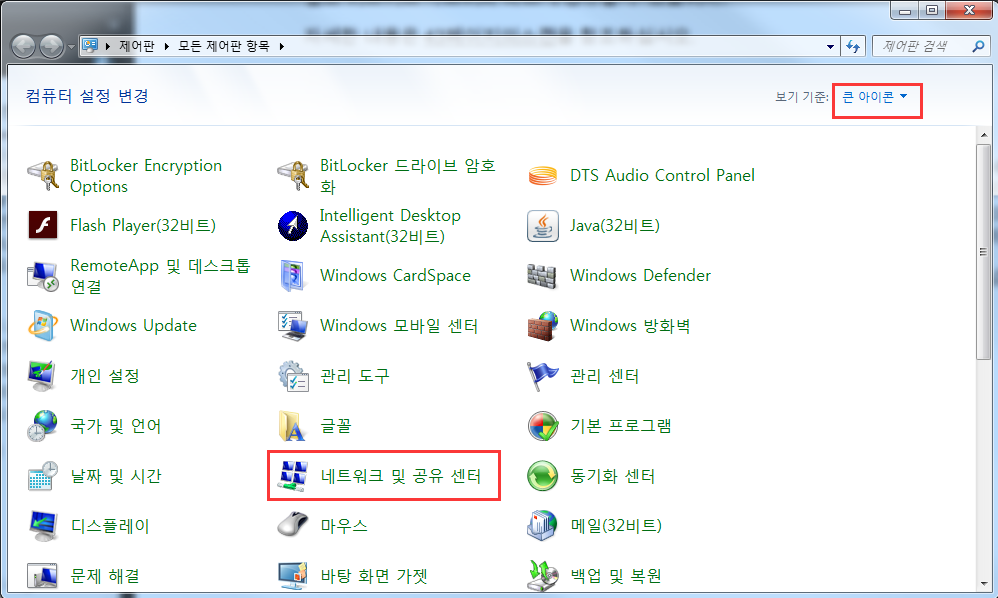
3. 고급 공유 설정 변경 을 클릭합니다 .
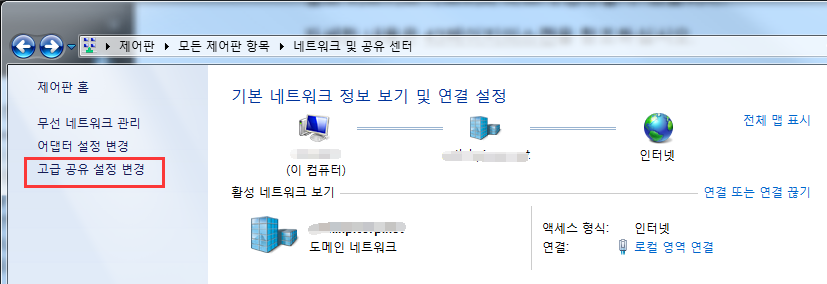
4. 홈 또는 회사 , 공용 , 도메인 항목 오른쪽에 v 를 각각 클릭하여 다음 설명에 따라 설정합니다 .
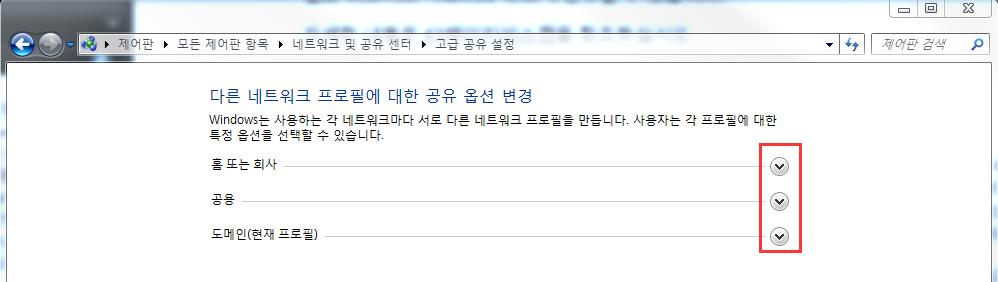
5. 화면을 참조하여 각 네트워크 검색 켜기 , 파일 및 프린터 공유 켜기 , 네트워크 액세스 권한이 있는 모든 사용자가 공용 폴더의 파일을 읽고 쓸 수 있도록 공유 켜기 , 파일 공유 연결의 보안을 위해 128비트 암호화 사용 ( 권장 ) , windows에서 홈 그룹 연결 관리 ( 권장 ) 을 선택하고 변경 내용 저장을 클릭합니다 .
주의 : 암호 보호 켜기가 있으면 선택합니다 .
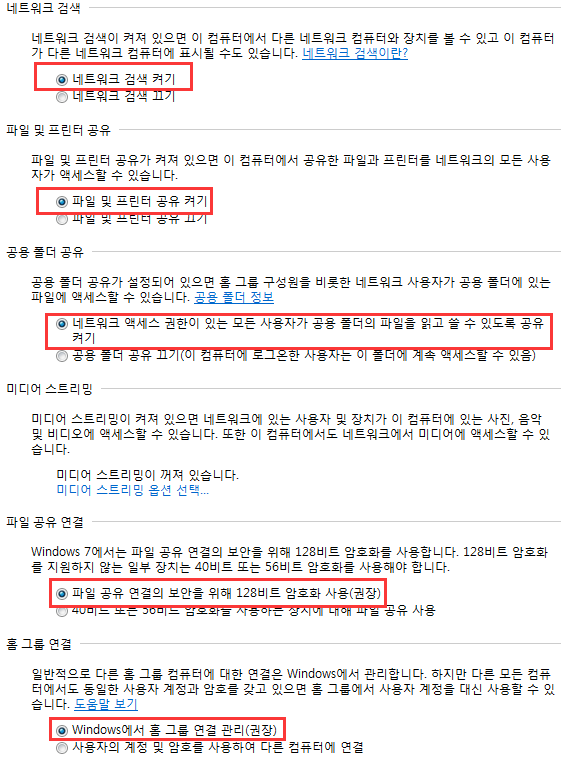
2단계:팩스 받을 폴더 생성 및 공유하기
1. 폴더를 새로 하나 생성합니다 .


2. 폴더에서 마우스 오른쪽을 클릭 후 속성 을 클릭합니다 .
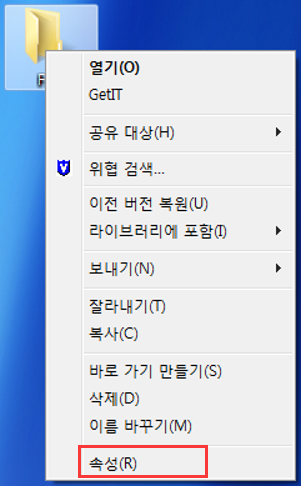
3. 공유 탭을 클릭 후 공유 를 클릭합니다 .
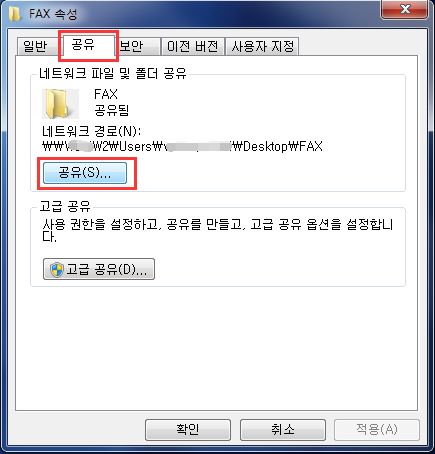
4. 화살표를 클릭하고 everyone 를 선택하고 추가 를 클릭합니다 .
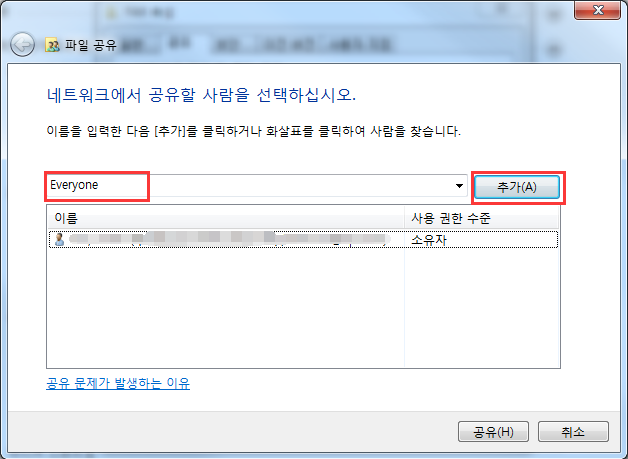
5. 권한을 읽기 /쓰기 로 선택 후 공유 를 클릭합니다 .
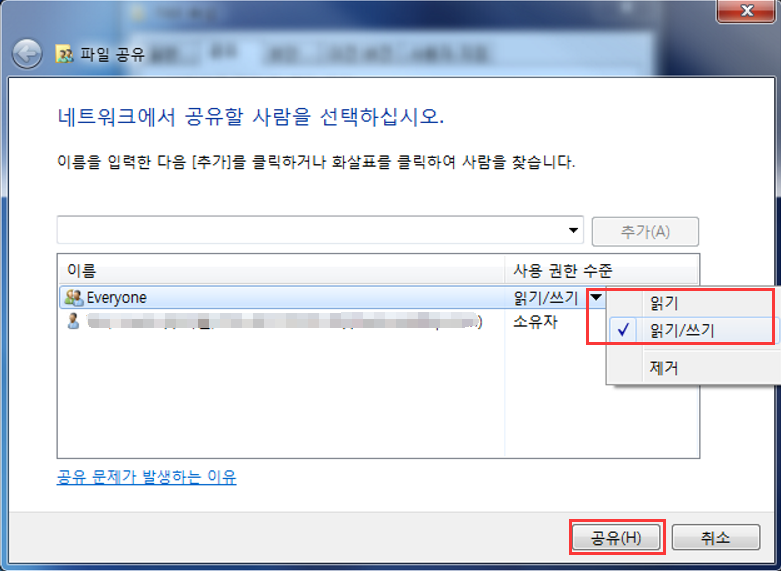
6. 완료 를 클릭합니다 .

7. 고급 공유 를 클릭합니다 .
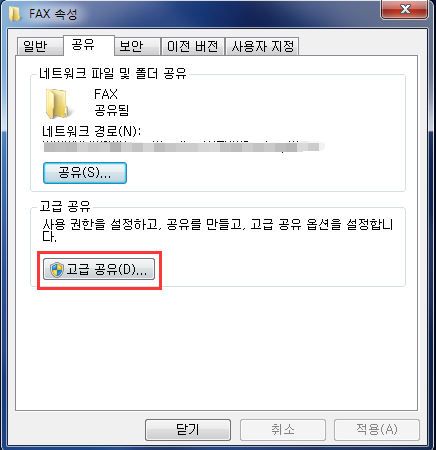
8. 선택한 폴더 공유 를 선택하고 권한 을 클릭합니다 .
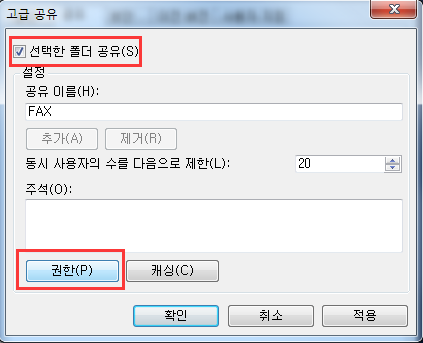
9. 모든 권한 허용 을 선택 후 확인 을 클릭합니다 .

10. 확인 을 클릭합니다 .
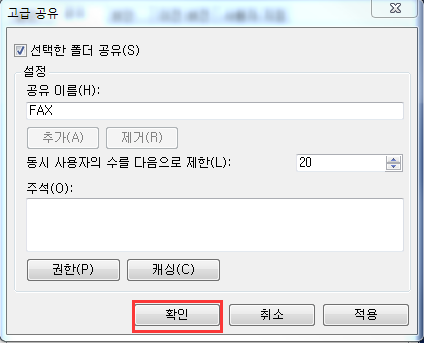
11. 보안 을 클릭 후 everyone 의 모든 권한 이 허용 을 되어 있는지 확인하고 닫기 를 클릭합니다 . .
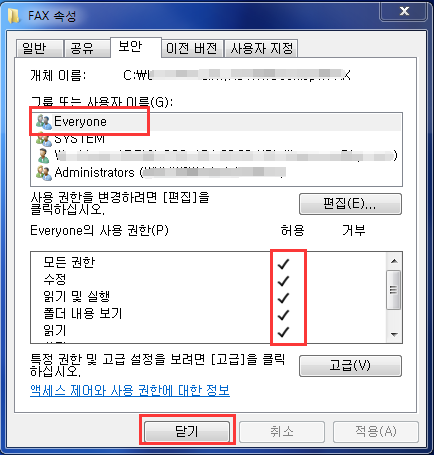
참고 : everyone 없을 경우에 편집 을 클릭합니다 .
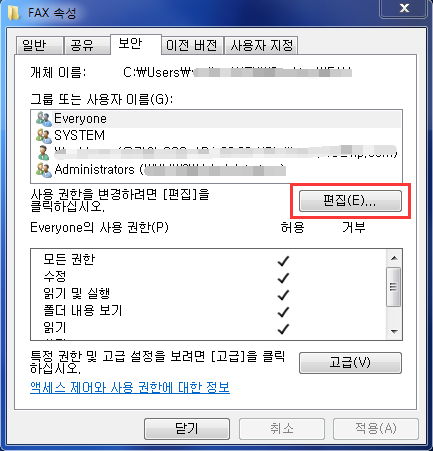
추가 를 클릭합니다 .
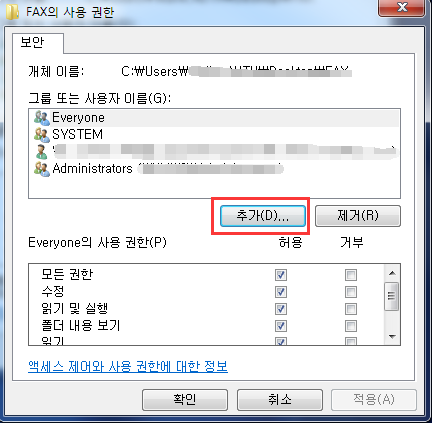
Everyone 를 입력 후 확인 을 클릭합니다 .
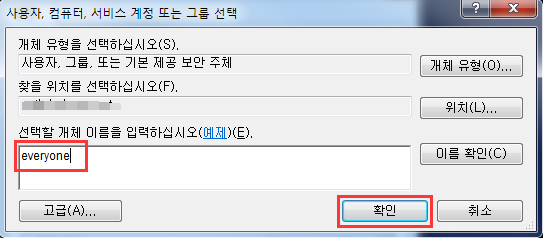
3단계:디지털 팩스 설정 마법사 설정
방법 1: 길잡이에서 디지털 팩스 설정 마법사를 설정
1. 길잡이 아이콘을 클릭하여 길잡이 프로그램을 엽니다 .


2. 디지털 팩스 설정 마법사 를 클릭합니다 .
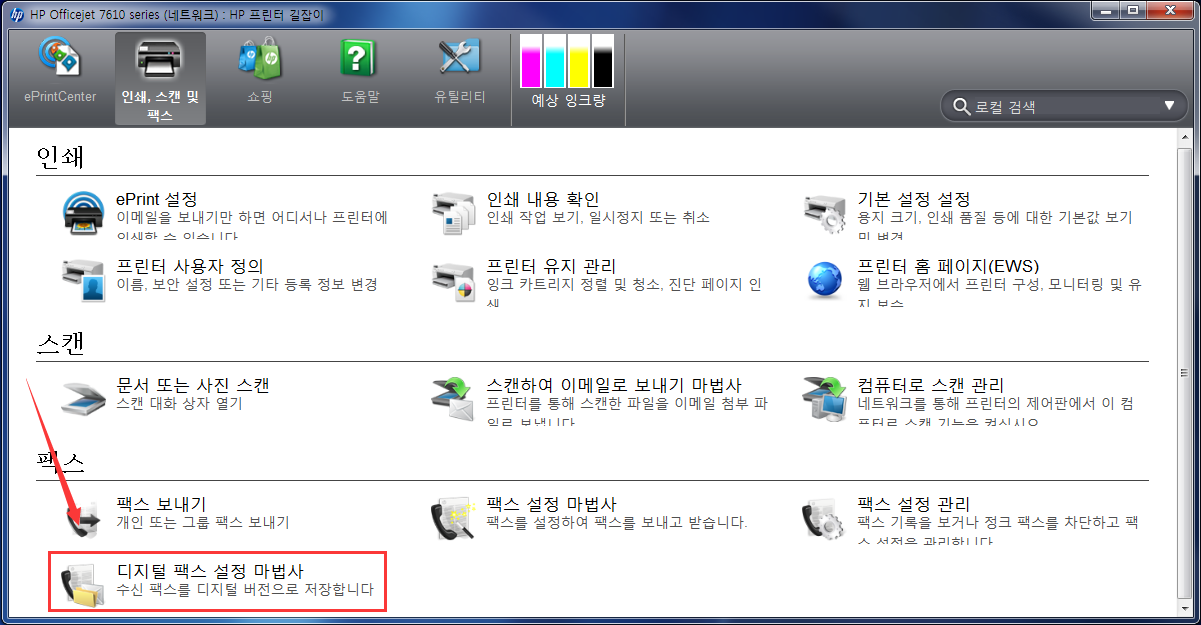
3. 설치 를 클릭합니다 .
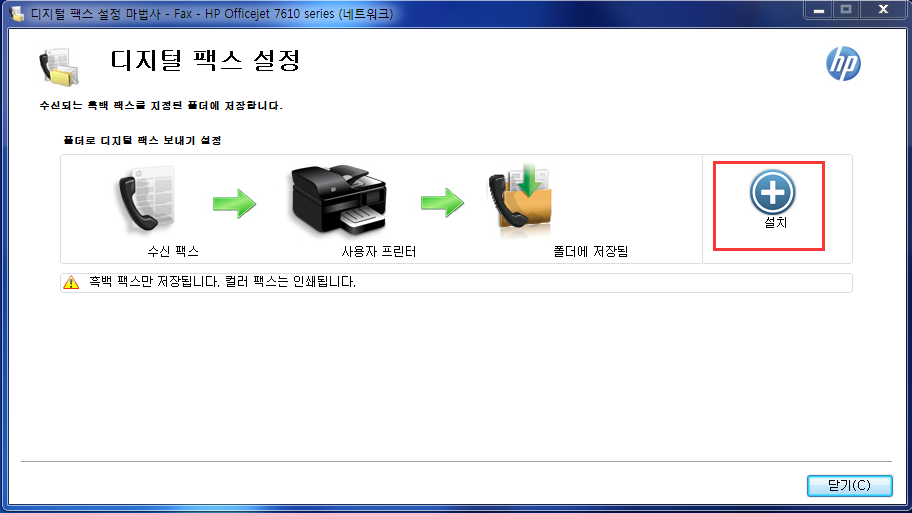
4. 찾아보기 를 클릭합니다 .

5. 1 단계에서 생성한 폴더 를 지정 후 확인 을 클릭합니다 .
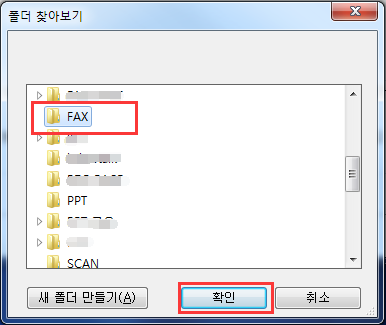
6. 다음 을 클릭합니다 .
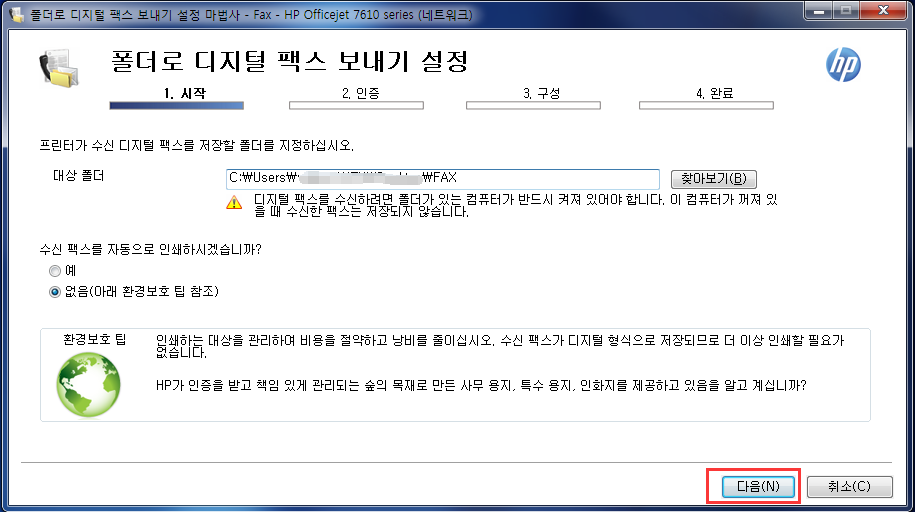
7. 내 계정에 로그인한 경우에만 선택 후 다음 을 클릭합니다 .
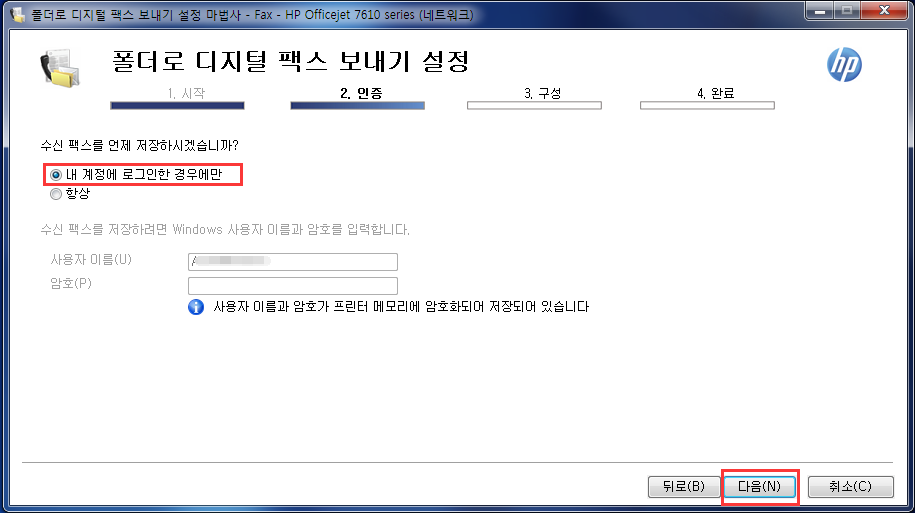
8. 파일 저장 형식 , 팩스 수신 알림 , 폴링 간격 을 확인 다음 을 클릭합니다 .
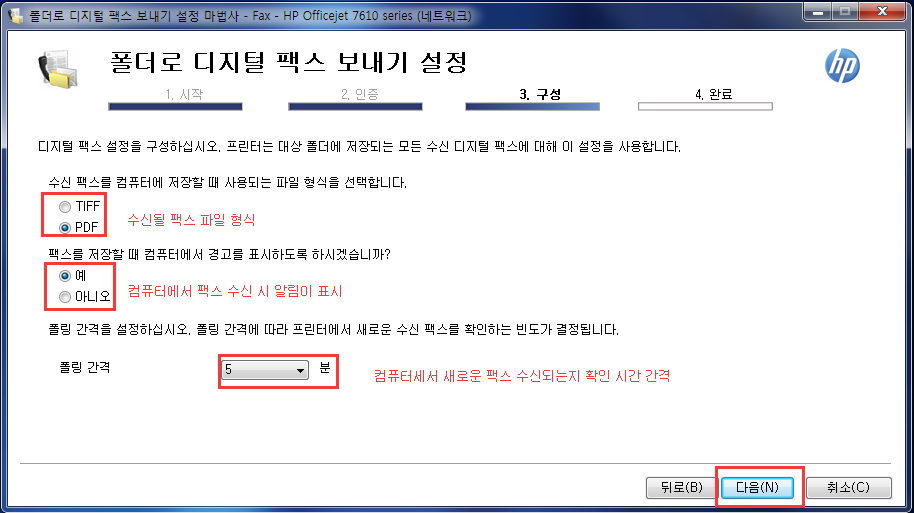
9. 저장 을 클릭합니다 .

참고 : 저장 및 테스트 진행하여 문제가 있는지 확인해볼 수 있습니다 .
10. 완료 를 클릭합니다 .
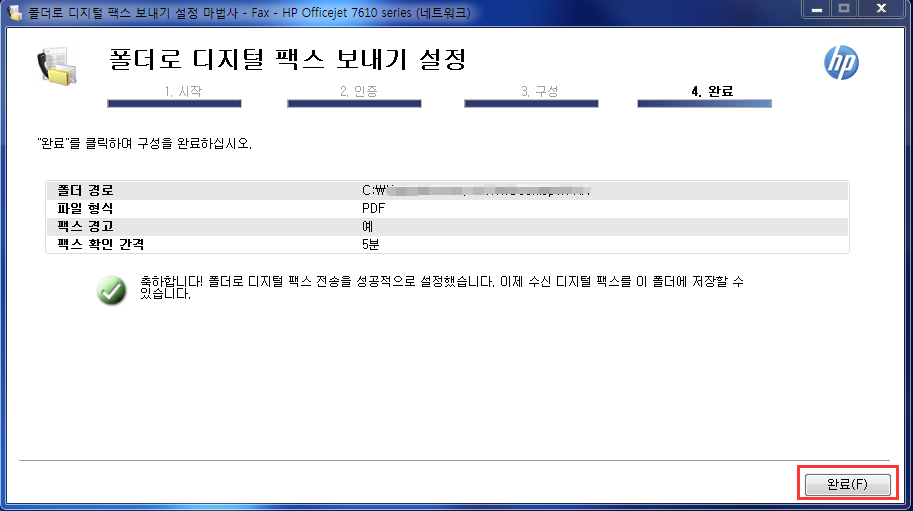
설정 완료했습니다 . 컴퓨터에서 팩스 수신되는지 확인하면 되겠습니다 .
만약 안내해드린 정보로 문제가 해결이 되지 않을 경우 “HP코리아” 카카오톡 친구추가 후 빠른 지원을 받으실 수 있습니다.